Sony ericsson P1I User Manual [sk]
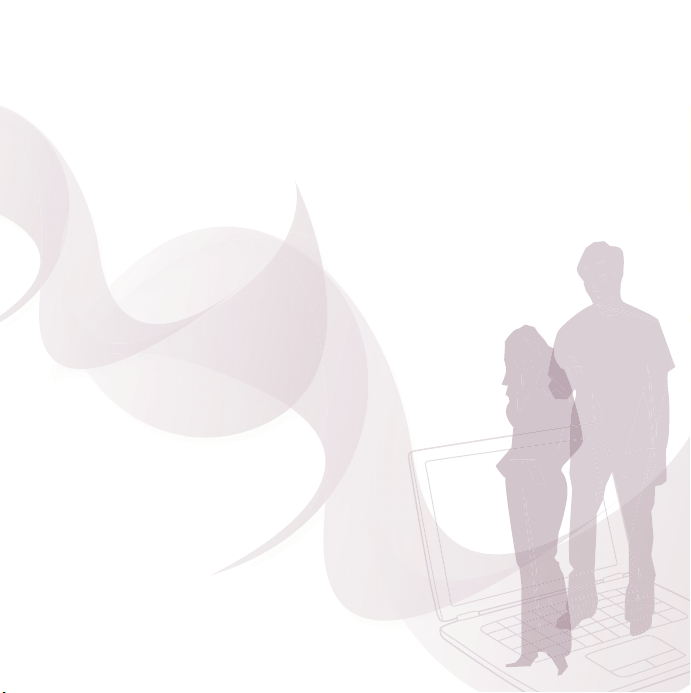
Blahoželáme vám k zakúpeniu mobilného telefónu Sony
Ericsson P1i. Pri cestovaní si vychutnajte efektívne
e-mailové nástroje, 3,2 megapixelový fotoaparát a
vysokorýchlostný internet. Okrem predinštalovaného
multimediálneho obsahu vás čaká omnoho viac na lokalite
www.sonyericsson.com/fun.
Tiež si prezrite aj obchod s aplikáciami spoločnosti Sony
Ericsson na lokalite www.sonyericsson.com/applicationshop
a získajte informácie o tom, ako získate maximum z vášho
mobilného telefónu P1i.
V prípade, že sa zaregistrujete na lokalite
www.sonyericsson.com/register,
získate exkluzívnu ponuku.
Urobte to teraz a nič nepremeškajte.
This is the Internet version of the User's guide. © Print only for private use.
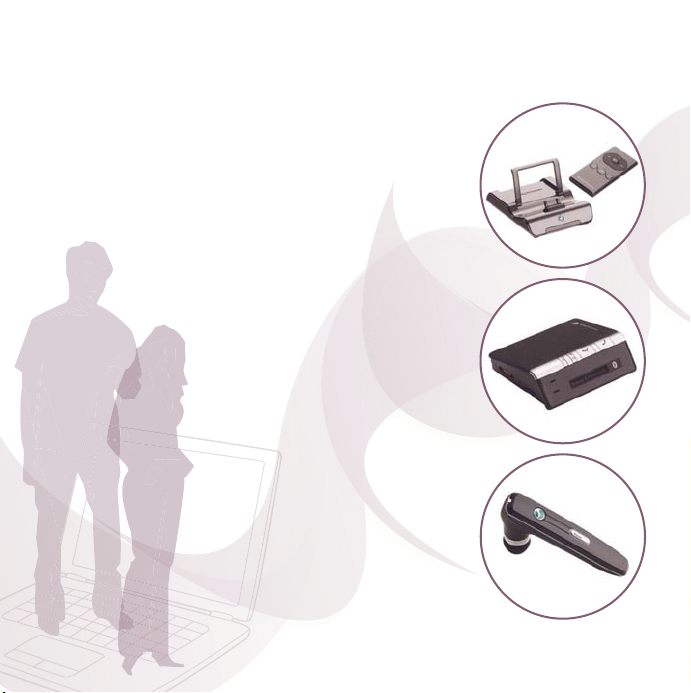
Pridané rozmery – príslušenstvo
od spoločnosti Sony Ericsson
Diaľkové ovládanie hudby MRC-60
Počúvajte hudbu s Hi-Fi kvalitou zvuku a
upravte nastavenia hudby pomocou
diaľkového ovládania.
Hlasný odposluch Bluetooth™ do
vozidla HCB-120
Riešenie súpravy handsfree so zobrazením
volajúceho. Pre použitie vo vozidle,
kancelárii alebo domácnosti.
Náhlavná súprava Bluetooth™
HBH-IV835
Diskrétne a štýlové riešenie handsfree
s čistým digitálnym zvukom.
Celá škála príslušenstva nemusí byt’ dostupná na každom trhu.
Ďalšie informácie nájdete na lokalite www.sonyericsson.com/accessories.
This is the Internet version of the User's guide. © Print only for private use.

Obsah
Začíname ............................ 3
Zoznámte sa s vaším
telefónom ............................ 9
Volanie .............................. 20
Správy ............................... 27
Zobrazovanie .................... 34
Zábava .............................. 39
Pripojenie .......................... 46
Ďalšie funkcie ................... 51
Dôležité informácie .......... 54
Register ............................. 65
Sony Ericsson P1i
UMTS 2100 GSM 900/1800/1900
Túto príručku používateľa vydala spoločnost’ Sony
Ericsson Mobile Communications AB alebo jej
miestne dcérske spoločnosti bez akejkoľvek
záruky. Spoločnost’ Sony Ericsson Mobile
Communications AB alebo jej miestne dcérske
spoločnosti môžu kedykoľvek a bez oznámenia
vykonat’ opravy a zmeny v tejto príručke
používateľa v dôsledku typografických chýb,
nepresností aktuálnych informácií alebo zlepšenia
programov a zariadenia. Takéto zmeny budú však
začlenené do nových vydaní tejto príručky
používateľa.
Všetky práva vyhradené.
©Sony Ericsson Mobile Communications AB,
2007
Číslo publikácie: SK/LZT 162 102 R1A
Uvedomte si, prosím:
Niektoré služby uvedené v tejto príručke
používateľa nemusia podporovat’ všetky siete. Platí
to aj pre medzinárodné číslo tiesňového volania
siete GSM 112.
Ak máte pochybnosti o možnosti využívania určitej
služby, spojte sa s prevádzkovateľom siete alebo
poskytovateľom služby.
Pred použitím mobilného telefónu si prečítajte
kapitoly Pokyny pre bezpečné a efektívne
používanie a Obmedzená záruka.
Váš mobilný telefón má funkcie na preberanie,
uloženie a preposlanie dodatočného obsahu, ako
napríklad tónov zvonení. Používanie takéhoto
obsahu môže byt’ obmedzené alebo zakázané
právami tretích strán, a to vrátane, ale
neobmedzené len na použiteľné autorské práva. Vy
a nie spoločnost’ Sony Ericsson ste úplne
zodpovední za dodatočný obsah, ktorý prevezmete
alebo prepošlete z vášho mobilného telefónu. Pred
použitím akéhokoľvek dodatočného obsahu si
overte, že vami zamýšľané používanie je v súlade
s licenciou alebo povolené iným spôsobom.
Spoločnost’ Sony Ericsson nezaručuje presnost’,
integritu alebo kvalitu akéhokoľvek dodatočného
obsahu alebo akéhokoľvek obsahu od tretích strán.
Za žiadnych okolností nebude spoločnost’ Sony
Ericsson žiadnym spôsobom zodpovedná za
nesprávne používanie dodatočného obsahu alebo
za obsah od inej tretej strany.
This is the Internet version of the User's guide. © Print only for private use.
1Obsah
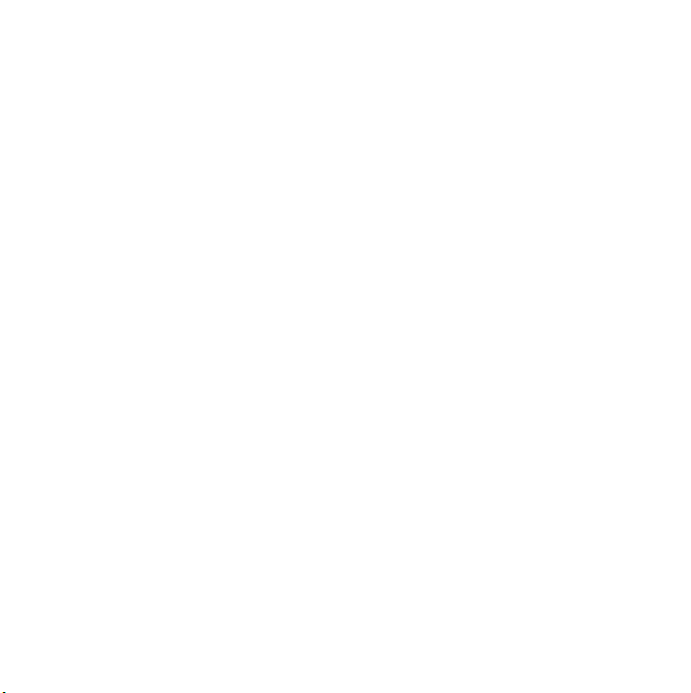
Mramorové logo, PlayNow TrackID a MusicDJ sú
obchodné značky alebo registrované obchodné
značky spoločnosti Sony Ericsson Mobile
Communications AB.
Sony, Memory Stick Micro a M2 sú obchodné
značky alebo registrované obchodné značky
spoločnosti Sony Corporation. Ericsson je
obchodná značka alebo registrovaná obchodná
značka spoločnosti Telefonaktiebolaget LM
Ericsson.
Bluetooth™ je obchodná značka alebo
registrovaná obchodná značka spoločnosti SIG Inc.
Real je obchodná značka alebo registrovaná
obchodná značka spoločnosti RealNetworks, Inc.
RealPlayer® pre mobilné zariadenia sa pribaľuje
v súlade s licenciou od spoločnosti RealNetworks,
Inc.
Copyright 1995-2007, RealNetworks, Inc. Všetky
práva vyhradené.
Adobe® Photoshop® Album Starter Edition a
Adobe® Acrobat® sú registrované obchodné
značky spoločnosti Adobe Systems Incorporated.
Microsoft, Windows, ActiveSync a PowerPoint sú
registrované obchodné značky alebo obchodné
značky spoločnosti Microsoft Corporation
v Spojených štátoch a ďalších krajinách.
Smart-Fit Rendering je obchodná značka alebo
registrovaná obchodná značka spoločnosti
ACCESS CO. LTD. v Japonsku a iných krajinách.
Java a všetky odvodené obchodné značky a logá
sú obchodné značky alebo registrované obchodné
značky spoločnosti Sun Microsystems, Inc. v USA
a ďalších krajinách.
Licenčná zmluva koncového používateľa pre Sun™
Java™ J2ME™.
1 Obmedzenia: Softvér je dôvernou informáciou
spoločnosti Sun chránenou autorským právom a
právo na všetky kópie zostáva spoločnosti Sun
alebo jej poskytovateľom licencií. Zákazník nebude
softvér upravovat’, dekompilovat’, rozkladat’,
dešifrovat’, vyberat’ z neho časti alebo iným
spôsobom spätne dešifrovat’. Softvér sa nesmie
prenajímat’, prideľovat’ ani poskytovat’ na základe
sublicencie, vcelku ani po častiach.
2 Obmedzenia vývozu: Softvér vrátane technických
údajov podlieha zákonom na reguláciu vývozu USA
vrátane zákona o režime vývozu a súvisiacich
predpisov a môže podliehat’ obmedzeniam vývozu
v iných krajinách. Zákazník vyjadruje súhlas, že
bude prísne dodržiavat’ všetky tieto obmedzenia a
prehlasuje, že má oprávnenie na získanie licencie
na vývoz, opakovaný vývoz alebo dovoz softvéru.
Softvér sa nesmie preberat’, inak vyvážat’ ani
opakovanie vyvážat’ (i) do nasledujúcich krajín, ani
ich občanom ani obyvateľom: Kuba, Irak, Irán,
Severná Kórea, Líbya, Sudán, Sýria (tento zoznam
sa môže priebežne upravovat’) a iných krajín, do
ktorých USA zakázali vývoz tovaru, ani (ii) žiadnej
osobe uvedenej v zozname špeciálne
vymenovaných osôb Ministerstva financií USA
alebo v tabuľke zakázaných objednávok
Ministerstva obchodu USA.
3 Obmedzenie práv: Používanie, kopírovanie alebo
sprístupnenie vláde Spojených štátov podlieha
obmedzeniam uvedeným v odstavcoch Práva
v oblasti technických údajov a počítačového
softvéru v dodatku DFARS 252.227-7013(c) (1) (ii) a
v predpisoch FAR 52.227-19(c) (2), podľa toho, čo
je vhodné.
Iné produkty a spoločnosti uvedené v tomto
dokumente môžu byt’ obchodnými značkami
príslušných vlastníkov.
Všetky práva, ktoré nie sú výslovne uvedené
v tomto dokumente, sú vyhradené.
Všetky obrázky sú určené len ako rady a nemusia
skutočne zobrazovat’ príslušný telefón.
2 Obsah
This is the Internet version of the User's guide. © Print only for private use.
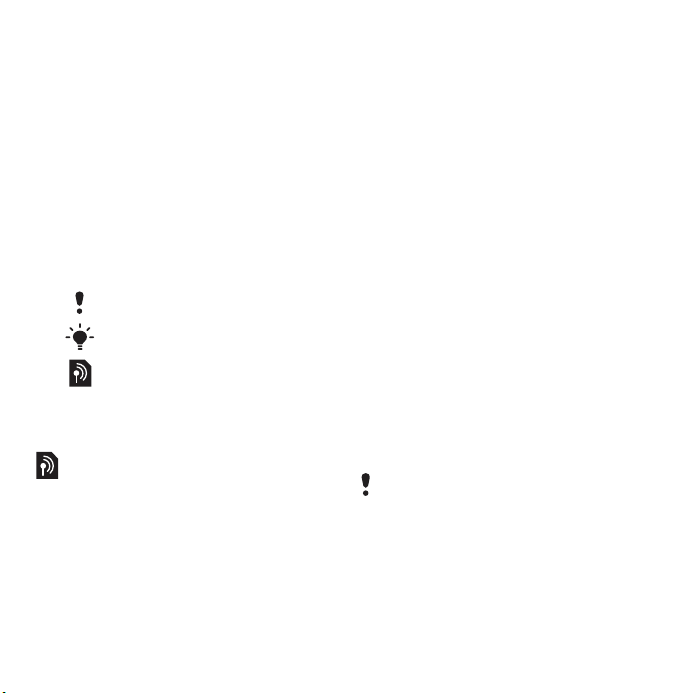
Začíname
Vitajte
Ďakujeme vám, že ste si kúpili telefón
Sony Ericsson P1i.
Skôr, ako začnete používat’ svoj nový
telefón, pozorne si prečítajte
informácie v kapitole Začíname.
Symboly s pokynmi
V príručke používateľa sa zobrazuje
nasledujúce:
Poznámka
Tip
Služba alebo funkcia závisí od
siete alebo predplatených
služieb. Ďalšie informácie vám
poskytne prevádzkovateľ siete.
Dodatočná pomoc
Úplná dokumentácia pre používateľa
pre váš telefón sa skladá
z nasledujúcich častí:
• Príručka používateľa – prehľad
vášho telefónu s informáciami, ktoré
sú potrebné na začatie jeho
používania.
• Pomoc v telefóne – váš telefón má
zabudovaného pomocníka. Vo
väčšine aplikácií sa položka Pomoc
nachádza v ponuke Ďalšie.
• Webová príručka – aktuálna
používateľská príručka
s podrobnými pokynmi a
dodatočnými informáciami o
funkciách, ktoré sú dostupné vo
vašom telefóne. K webovej príručke
môžete zo svojho počítača získat’
prístup cez lokalitu
www.sonyericsson.com/support. Ak
máte v telefóne nastavené
internetové pripojenie, môžete tiež
získat’ prístup k webovej príručke
cez webový prehľadávač v telefóne.
Prístup k webovej príručke z telefónu
1 Z pohotovostného zobrazenia vyberte
položky Hlavná ponuka > Multimédiá
> Web.
2 Vyberte položky Ďalšie > Záložky >
Webová príručka.
Prístup k webovej príručke cez telefón
môže zahŕňat’ nejaké poplatky, a to
v závislosti od používaného
internetového pripojenia. Ďalšie
informácie vám poskytne prevádzkovateľ
siete.
This is the Internet version of the User's guide. © Print only for private use.
3Začíname
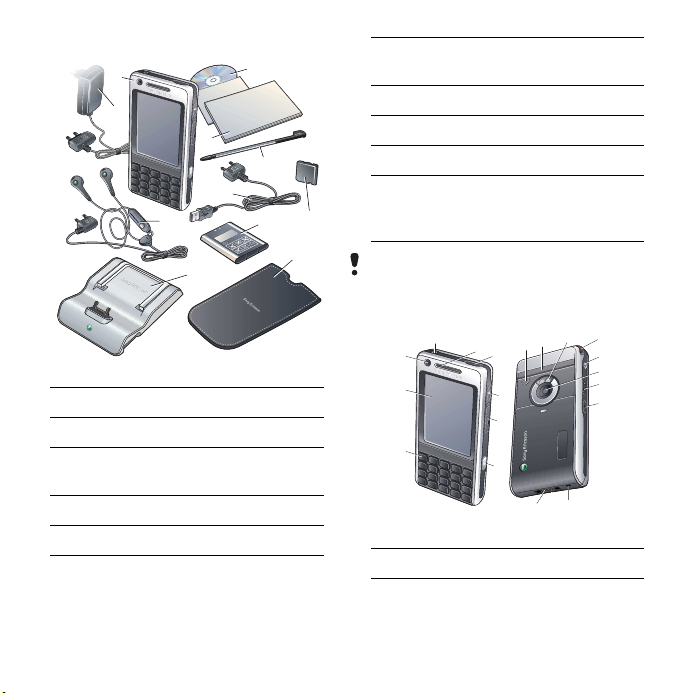
Balík
1
2
10
8
3
4
1 Telefón
2 Nabíjačka
3 Stereofónna prenosná
súprava handsfree
4Stojan
5Puzdro
6Batéria
1
1
7 Pamät’ová karta Memory
Stick™
8Kábel USB
9 Dodatočné dotykové pero
9
10 Balík s dokumentáciou
11 Disk CD s programom Sony
7
6
5
Ericsson PC Suite for
Smartphones
Ak balík neobsahuje všetky uvedené
položky, spojte sa s predajcom.
Prehľad telefónu
1
2
3
4
9
8
7
6
5
1 Tlačidlo vypínača
2 Predný fotoaparát
20
10
1
1
12
19
1
8
7
1
6
1
5
1
14
13
4 Začíname
This is the Internet version of the User's guide. © Print only for private use.
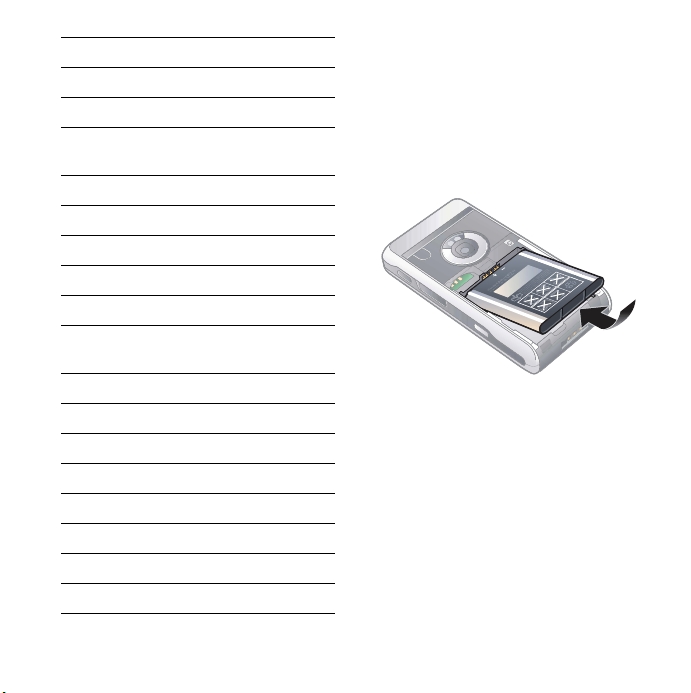
3Obrazovka
4 Dvojfunkčná klávesnica
5 Tlačidlo fotoaparátu
6 Zásuvka pamät’ovej karty
Memory Stick™
7Tlačidlo skratky
8 Infračervený port
9 Slúchadlo
10 Reproduktor
11 Konektor antény
12 Konektor nabíjačky a
príslušenstva
13 Kontrolka
14 Mikrofón
15 Tlačidlo Spät’
16 Otočný ovládač Jog Dial
17 Zadný fotoaparát
18 Držiak remienka
19 Dotykové pero
20 Svetlo fotoaparátu
Pred používaním telefónu
Batéria
Keď bliká indikátor na základnej časti
telefónu načerveno, alebo keď sa na
obrazovke zobrazí hlásenie takmer
vybitej batérie, musíte nabit’ batériu.
Vloženie batérie
1 Kryt batérie sa otvára jemným
stlačením hornej časti a potiahnutím
nadol po telefóne.
2Vložte batériu.
3 Nasuňte kryt batérie naspät’ na
telefón.
Nabíjanie batérie
1 Uistite sa, že batéria je vložená.
2 Zapojte nabíjačku k telefónu.
This is the Internet version of the User's guide. © Print only for private use.
5Začíname
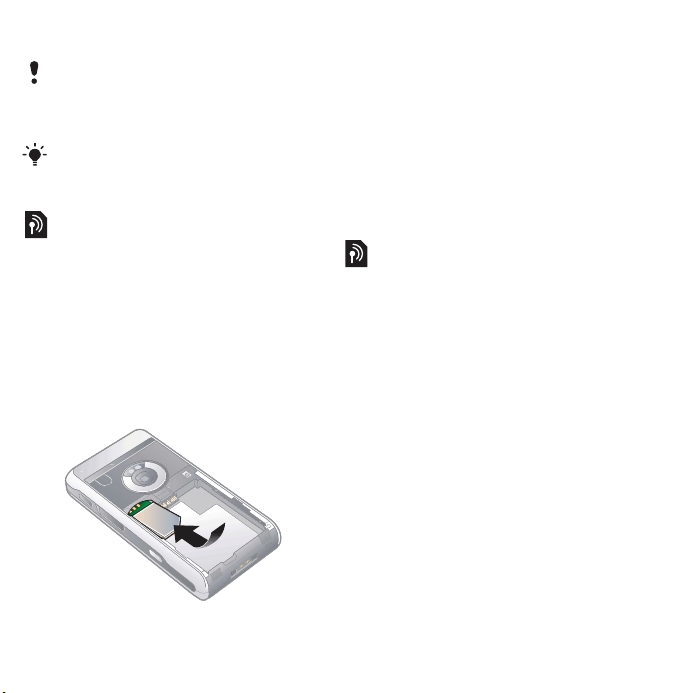
3 Zapojte nabíjačku do elektrickej siete.
Počas nabíjania sa na základnej časti
telefónu zapne zelená kontrolka. Ak je
telefón počas nabíjania vypnutý, zapne
sa červený indikátor.
Indikátor bliká nazeleno, keď ste
napríklad prijali novú správu alebo máte
zmeškaný hovor.
Karta SIM
Pri registrácii vám prevádzkovateľ
siete poskytol kartu SIM (Subscriber
Identity Module). Na karte SIM sú
uložené záznamy vašich telefónnych
čísiel, záznamy o vašich
predplatených službách a telefónny
zoznam. S kartou SIM bol dodaný kód
PIN, ktorý sa musí po vyžiadaní zadat’
pri prvom zapnutí telefónu.
Vloženie karty SIM
1 Odpojte nabíjačku (ak je pripojená).
2 Kryt batérie sa otvára jemným
stlačením hornej časti a potiahnutím
nadol po telefóne.
3 Vyberte batériu (ak je na svojom
mieste).
4 Zasuňte kartu SIM do držiaka karty
SIM.
5Vložte batériu.
6 Nasuňte kryt batérie naspät’ na telefón.
Číslo IMEI
IMEI (International Mobile Equipment
Identifier) predstavuje 15-ciferné číslo.
Váš prevádzkovateľ môže použit’ číslo
IMEI na zapnutie kompletného
zablokovania telefónu v prípade jeho
odcudzenia. Číslo je vytlačené na
spodnej časti priestoru pre batériu.
Číslo si môžete tiež pozriet’ na displeji
telefónu.
Zobrazenie čísla IMEI na telefóne
• Z pohotovostného zobrazenia zadajte
*#06#.
Pokyny na údržbu
• Na čistenie obrazovky používajte vlhkú
tkaninu.
• Obrazovky sa dotýkajte len dodaným
dotykovým perom alebo končekmi
prstov.
6 Začíname
This is the Internet version of the User's guide. © Print only for private use.
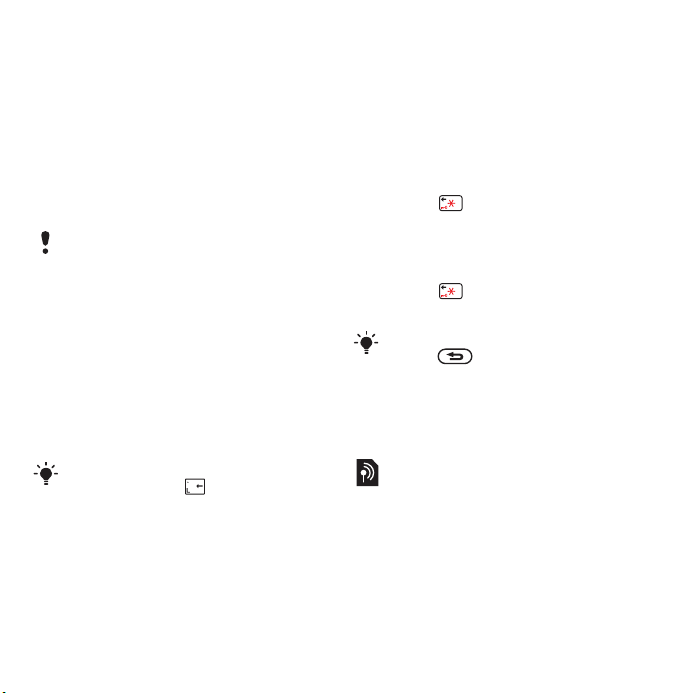
Podrobné pokyny o starostlivosti
nájdete v časti Odporúčania pre
bezpečné používanie výrobku
(mobilného telefónu, nabíjačky a
ďalšieho príslušenstva) na strane 56.
Prvé spustenie
Pred použitím telefónu si pozrite čast’
Pokyny pre bezpečné a efektívne
používanie na strane 56.
Telefón budete môct’ používat’ až po
vložení karty SIM a vložení a nabití
batérie.
Synchronizovanie telefónu
1 Stlačte a podržte stlačené tlačidlo
vypínača.
2Vyberte položku Zapnutý telefón.
3Vyberte jazyk.
4 V prípade požiadania zadajte svoj kód
PIN.
5Vyberte položku Hotovo.
Ak sa pri zadávaní kódu PIN pomýlite,
stlačením tlačidla môžete číslo
odstránit’. Ak trikrát po sebe zadáte
nesprávny kód PIN, karta SIM sa
zablokuje. Aby ste ju odblokovali, musíte
zadat’ kód PUK, ktorý sa dodáva s vašou
kartou SIM.
Zámok klávesnice
Váš telefón má automatický zámok
klávesnice, ktorý sa predvolene zapne.
Môžete ho vypnút’ cez položku Hlavná
ponuka > Ovl. panel > Zabezp. >
Zámky.
Odomknutie tlačidiel
1 Z pohotovostného zobrazenia stlačte
tlačidlo .
2Vyberte položku Odomk.
Manuálne uzamknutie klávesnice
1 Z pohotovostného zobrazenia stlačte
tlačidlo .
2Vyberte položku Uzamk.tl.
Môžete tiež stlačit’ a podržat’ stlačené
tlačidlo , aby ste uzamkli a odomkli
klávesnicu.
Ďalšie informácie o uzamknutí telefónu
nájdete vo webovom sprievodcovi
včasti Ovládací panel.
Sprievodcovia
Telefón obsahuje sprievodcov, ktorí
vám pomôžu nastavit’ váš telefón.
This is the Internet version of the User's guide. © Print only for private use.
7Začíname
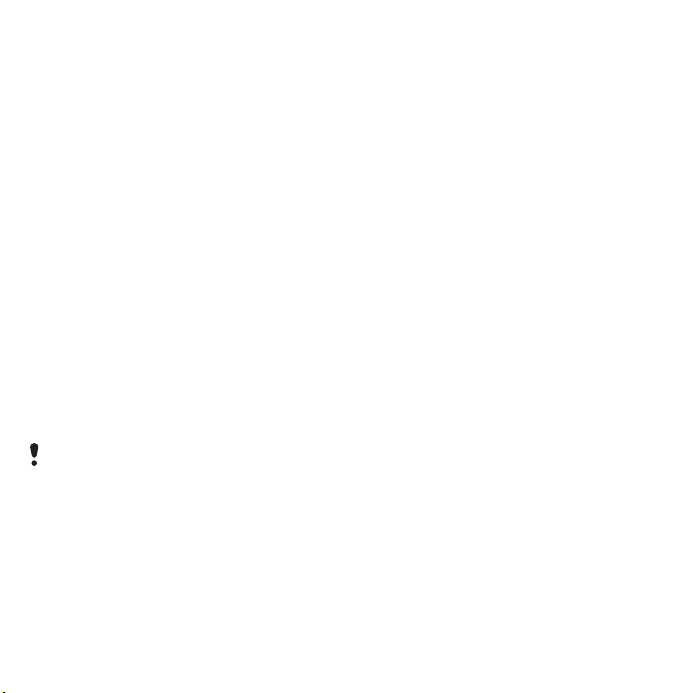
• Sprievodca nastavením – pomôže
vám zadat’ niekoľko základných
nastavení pre váš telefón.
Sprievodca sa spustí pri prvom
použití telefónu, prípadne ho
môžete nájst’ pod položkami Hlavná
ponuka > Ovl. panel > Iné >
Sprievodca nast.
• Sprievodca internetom –
automaticky prevezme nastavenia
z internetu a MMS. Sprievodca sa
spustí pri prvom používaní telefónu
alebo ho môžete nájst’ pod
položkami Hlavná ponuka > Ovl.
panel > Pripojenia > Sprievodca
internetom.
• Sprievodca e-mailom – pomôže
vám nastavit’ e-mailový účet
v telefóne. Môžete ho nájst’ pod
položkami Hlavná ponuka > Ovl.
panel > Správy > Sprievodca
e-mailom.
Ak je váš telefón uzamknutý na
poskytovateľa služieb, internetové
nastavenia môžu byt’ predvolené a
sprievodca internetom sa pri prvom
použití telefónu nespustí.
8 Začíname
This is the Internet version of the User's guide. © Print only for private use.
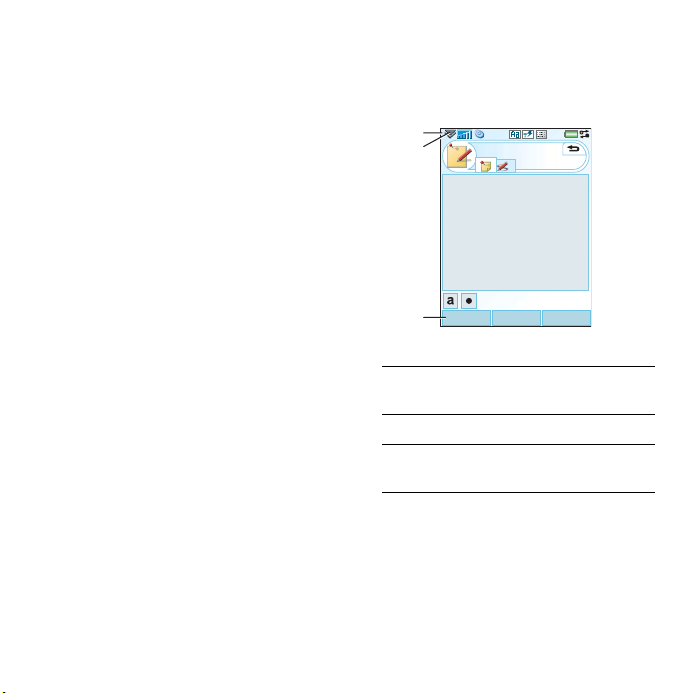
Zoznámte sa s vaším telefónom
Zapnutie a vypnutie telefónu
Váš telefón má dva režimy prevádzky:
• Zapnutý telefón – úplná funkčnost’.
• Režim za letu – obmedzená
funkčnost’ s vypnutými funkciami
siete a rádia.
Režim za letu môžete používat’
v priestoroch, kde je používanie
mobilných telefónov zakázané, ako sú
nemocnice a lietadlá.
Zapnutie telefónu v režime telefónu
1 Stlačte a podržte stlačené tlačidlo
vypínača.
2Vyberte položku Zapnutý telefón.
Zapnutie telefónu v režime za letu
1 Stlačte a podržte stlačené tlačidlo
vypínača.
2Vyberte položku Režim za letu.
Vypnutie telefónu
1 Stlačte a podržte stlačené tlačidlo
vypínača.
2Vyberte položku Vypnuté.
Obrazovka
Obrazovka je citlivá na dotyk. Položky
môžete vyberat’ pomocou dotykového
pera alebo končekmi prstov.
1
2
3
1 Stavový riadok obsahujúci
2 Ponuka stavového riadka
3 Panel s dotykovými
Poznámky
UpraviťUložiť Ďalšie
stavové ikony
možnost’ami
This is the Internet version of the User's guide. © Print only for private use.
9Zoznámte sa s vaším telefónom
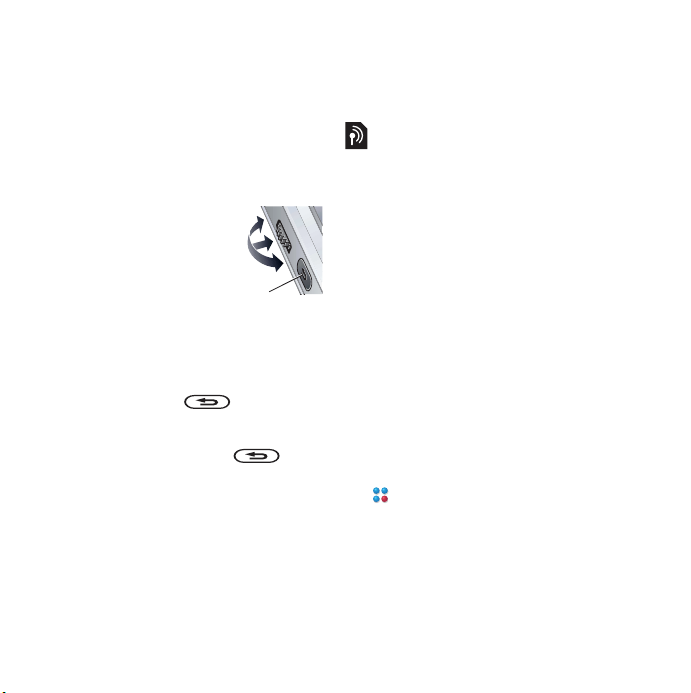
Navigácia
V
Na navigáciu v ponukách a výber
položiek môžete použit’ otočný
ovládač Jog Dial, tlačidlo Spät’,
dotykové pero, navigačné tlačidlá
klávesnice, dotykové možnosti a
špičky prstov.
Otočný ovládač Jog Dial
Otáčaním otočného
ovládača Jog Dial sa
posúva nahor a nadol
vzoznamoch,
nastavuje sa hlasitost’
zvuku. Stlačením
otočného ovládača
Jog Dial môžete vybrat’ zvýraznenú
položku.
Tlačidlo Spät’
Stlačením tlačidla sa môžete
vrátit’ na predchádzajúcu obrazovku
alebo ponuku. Môžete stlačit’ a
podržat’ stlačené tlačidlo , aby
ste sa vrátili do pohotovostného
zobrazenia alebo z pohotovostného
zobrazenia uzamkli a odomkli
klávesnicu.
Dotykové pero
Kliknutím dotykového pera na
obrazovku sa môžete posúvat’ a
10 Zoznámte sa s vaším telefónom
This is the Internet version of the User's guide. © Print only for private use.
pred
Nahor
Tlačidlo
Späť
Nadol
vyberat’ položky alebo posúvat’
multimediálne obrázky.
Vyhľadanie aplikácií
Pohotovostné zobrazenie
Pohotovostné zobrazenie je
začiatočným bodom pre viacero úloh
a zobrazí sa pri každom zapnutí
telefónu. Zobrazenie pohotovostného
zobrazenia môžete zmenit’ cez položky
Hlavná ponuka > Ovl. panel >
Zariadenie > Pohotovostná aplikácia
na:
• Ponuku činností – zobrazuje
dnešné zobrazenie a skratky, ktoré
môžete nastavit’ na prístup
k najčastejšie používaným
aplikáciám.
• Žiadne – zobrazuje zväčšené
zobrazenie hodín.
Hlavná ponuka
Všetky aplikácie vo vašom telefóne
môžete nájst’ v položke Hlavná ponuka
. Môžete vybrat’ zobrazenie aplikácií
v položke Hlavná ponuka v mriežke
alebo v zozname.
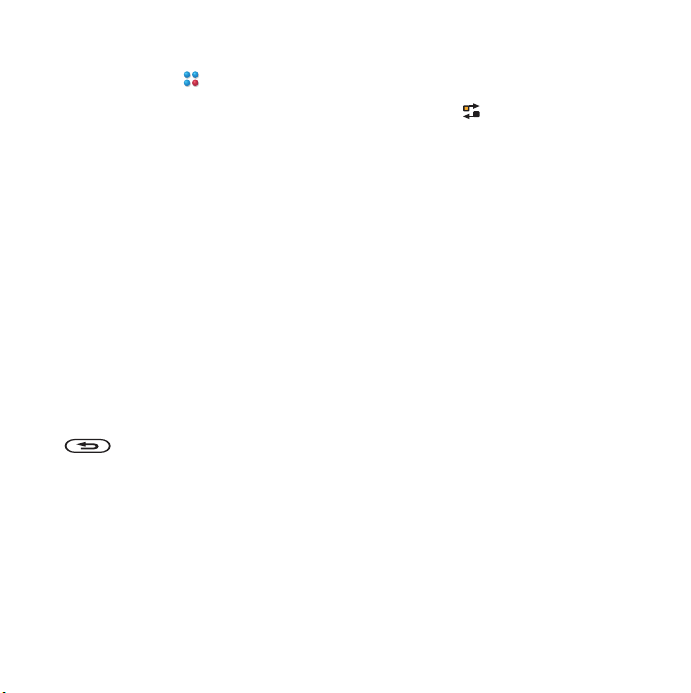
Prístup k aplikáciám v položke
Hlavná ponuka
• Vyberte položku alebo v prípade,
že pohotovostná aplikácia je
nastavená na možnost’ Žiadne, t’uknite
na položku Ponuka.
Používanie aplikácií
Spustenie aplikácie
• Pomocou dotykového pera alebo
špičiek prstov vyberte ikonu aplikácie,
prípadne otočte otočný ovládač Jog
Dial, aby ste ju označili a potom
stlačte otočný ovládač Jog Dial.
Opustenie aplikácie bez zatvorenia
• Prepnite do inej aplikácie pomocou
Správcu úloh. Pozrite si čast’ Správca
úloh na strane 11.
Zatvorenie aplikácie
• Stlačte a podržte stlačené tlačidlo
. Všetky údaje sa uložia.
Správca úloh
Správca úloh slúži na prepínanie
medzi aplikáciami. Ak aplikáciu
namiesto zatvorenia opustíte cez
správcu úloh, môžete sa vrátit’
k aplikácii v stave, v ktorom ste ju
opustili. Je to užitočné napríklad pri
vystrihovaní a prilepovaní textu
z jednej aplikácie do inej.
Prepnutie na inú aplikáciu
1 Ťuknite na v stavovom riadku
alebo vyberte položky Ďalšie >
Správca úloh.
2Vyberte kartu Posledné.
3 Vyberte aplikáciu a vyberte položku
Prepnút’.
Stavový riadok
Stavový riadok na hornej strane
obrazovky obsahuje ikony, ktoré
signalizujú stav aktuálneho nastavenia
a aktivít.
This is the Internet version of the User's guide. © Print only for private use.
11Zoznámte sa s vaším telefónom
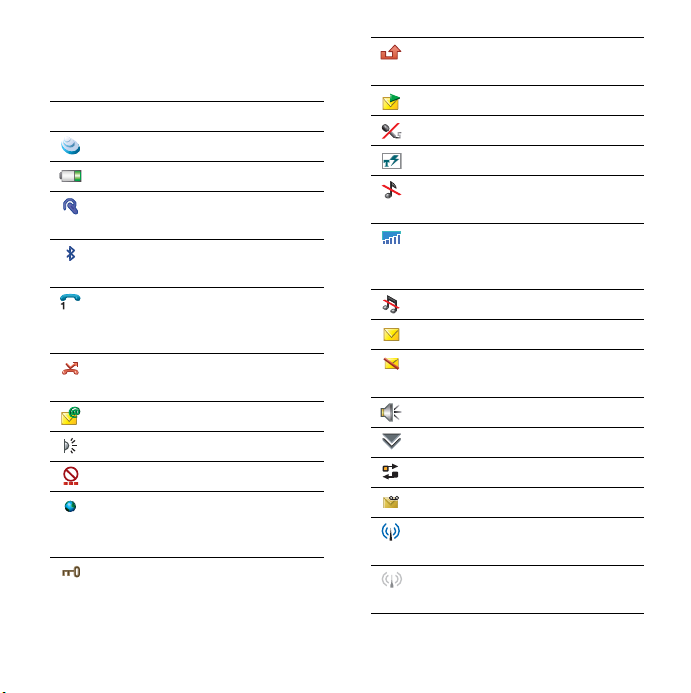
Ikony stavového riadka
Vybratím ikony môžete získat’ ďalšie
informácie alebo spustit’ aplikáciu.
Ikona Funkcia
Siet’ 3G je k dispozícii
Sila batérie
Náhlavná súprava Bluetooth
pripojená
Pripojenie Bluetooth
aktivované
Výber aktuálnej linky (Na karte
SIM je k dispozícii služba ALS
(Alternative Line Service))
Presmerovat’ všetky
oznámenia o hovoroch
Oznámenie e-mailu
Infračervený port je zapnutý
Režim za letu
Aktivované pripojenie
k internetu (pri prenose
údajov bliká)
Zámok klávesnice aktivovaný
Oznámenie o zmeškanom
hovore
Oznámenie o správe MMS
Mikrofón vypnutý
Predikatívny text aktivovaný
Hlasitost’ zvonenia nastavená
na nulu
Intenzita signálu v režime
telefónu, siet’ GPRS je
kdispozícii
Tichý režim
Oznámenie o správe SMS
Priestor pre správy SMS
zaplnený
Hlasný odposluch aktivovaný
Ponuka stavového riadka
Správca úloh
Oznámenie o hlasovej správe
Aktivované a pripojené
bezdrôtové LAN
Aktivované, ale nepripojené
bezdrôtové LAN
12 Zoznámte sa s vaším telefónom
This is the Internet version of the User's guide. © Print only for private use.
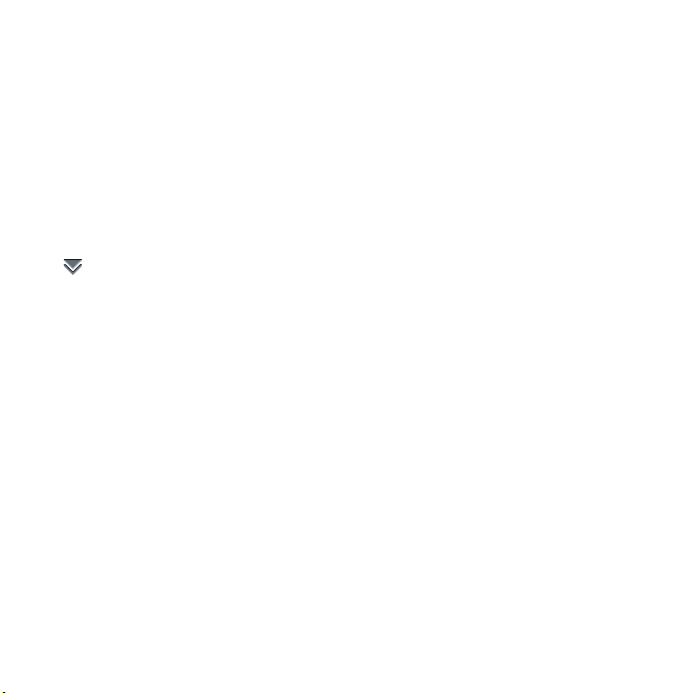
Ponuka stavového riadka
Ponuku stavového riadka môžete
použit’ na rýchly prístup k dodatočným
nastaveniam:
• Nový hovor, SMS, MMS a ďalšie
• Pripojenia
• Hlasitost’
• Čas
• Zámok klávesnice
Prístup k ponuke stavového riadku
• Na stavovom riadku vyberte položku
.
Importovanie položiek telefónneho zoznamu
Kontaktné informácie môžete
importovat’:
• Kopírovaním položiek telefónneho
zoznamu uložených na karte SIM.
• Prenosom položiek telefónneho
zoznamu z počítačovej aplikácie
pomocou funkcie synchronizácie.
• Prenosom položiek telefónneho
zoznamu cez lúč pomocou
bezdrôtovej technológie
Bluetooth™.
This is the Internet version of the User's guide. © Print only for private use.
13Zoznámte sa s vaším telefónom
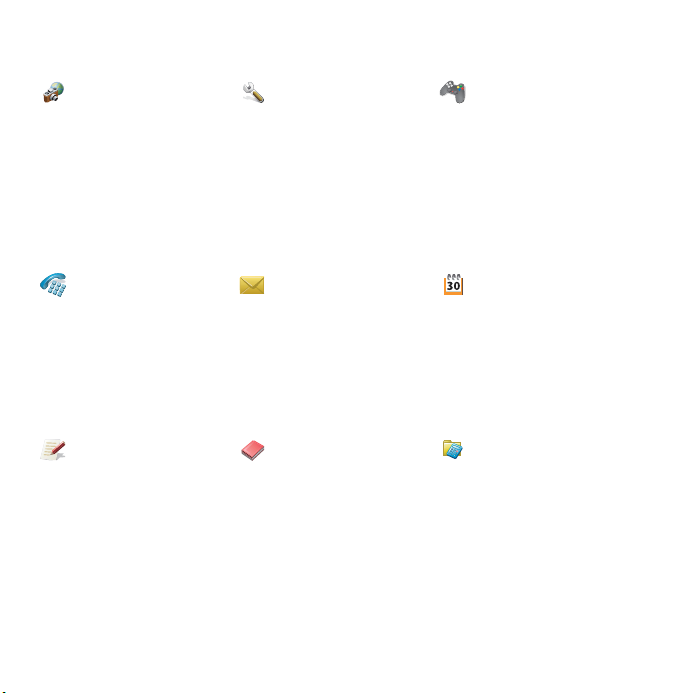
Prehľad hlavnej ponuky
Multimédiá Ovládací panel Zábava
Fotoaparát
Web
Ďalšie aplikácie
Inf. kanály RSS
PlayNow™
Galéria obrázkov
Telefón Správy Kalendár
Telefón
Denník hovorov
Rýchle kontakty
Videotelefón
Kancelária Kontakty Nástroje*
Aplikácia Quickoffice
Aplikácia Pdf+
Poznámky
Úlohy
Skener vizitiek
* Niektoré ponuky závisia od prevádzkovateľa, siete a predplatených služieb.
Nastavenia hovorov
Pripojenia
Zariadenie
Správy
Zabezpečenie
Iné
Volanie do hlasovej
schránky
Vytvorenie novej správy
Doručené správy
Na odoslanie
Koncepty
Odoslané
SIM
Prehrávač hudby
FM rádio
Video
On-line médiá
MusicDJ™
Záznam zvuku
Vijay Singh Pro Golf 3D
QuadraPop
Ukážka
Správca súborov
Výmena cez ActiveSync
Správca pripojení
Vzdialená synchronizácia
Kalkulačka
Prevodník
Stopky
Čas
Časovač
14 Zoznámte sa s vaším telefónom
This is the Internet version of the User's guide. © Print only for private use.
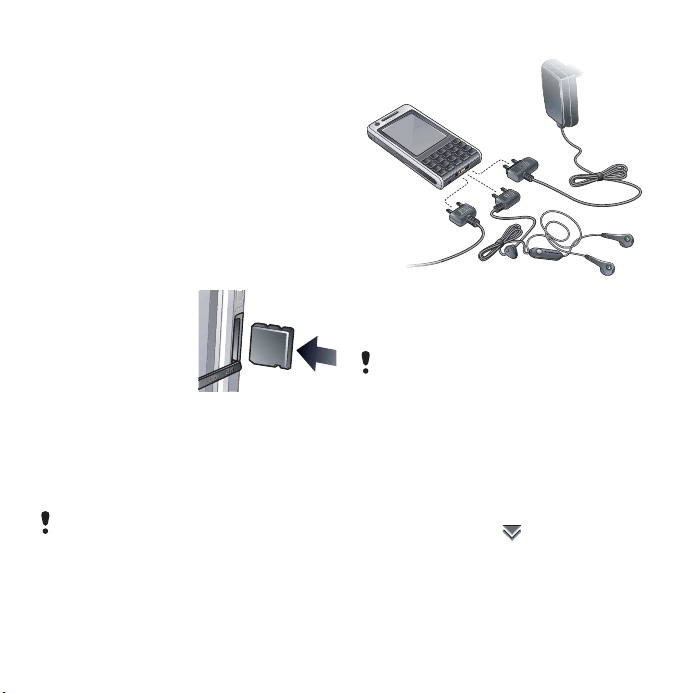
Pamät’ová karta Memory
Stick Micro
Váš telefón sa dodáva s pamät’ovou
kartou Memory Stick, ktorá sa môže
použit’ ako dodatočný úložný priestor
vhodný pre obrázky, hudbu, aplikácie
a pod. Pamät’ovú kartu Memory Stick
môžete premenovat’ a naformátovat’.
Na pamät’ovú kartu a z pamät’ovej
karty Memory Stick môžete tiež
prenášat’ údaje.
Vloženie pamät’ovej karty Memory
Stick
1 Otvorte kryt.
2 Do zásuvky vložte
pamät’ovú kartu
Memory Stick.
™ (M2™)
Pripojenie príslušenstva
Pripojenie príslušenstva
• Zapojte príslušenstvo do spodnej časti
telefónu.
Pri odpájaní príslušenstva nakloňte
konektor smerom nahor.
Vybratie pamät’ovej karty Memory
Stick
1 Otvorte kryt.
2 Stlačte okraj pamät’ovej karty Memory
Stick dovnútra a potom ju uvoľnite.
Počas prenosu súborov pamät’ovú kartu
Memory Stick
prípade sa telefón môže zablokovat’
alebo sa môže poškodit’ systém súborov
na pamät’ovej karte Memory Stick.
This is the Internet version of the User's guide. © Print only for private use.
nevyberajte. V takomto
Zvuk
Nastavenie hlasitosti slúchadla počas
hovoru
• Otočte otočný ovládač Jog Dial.
Nastavenie hlasitosti multimédií
1 Vyberte položky > Hlasitost’ >
Multimédiá.
2 Otočte otočný ovládač Jog Dial.
15Zoznámte sa s vaším telefónom
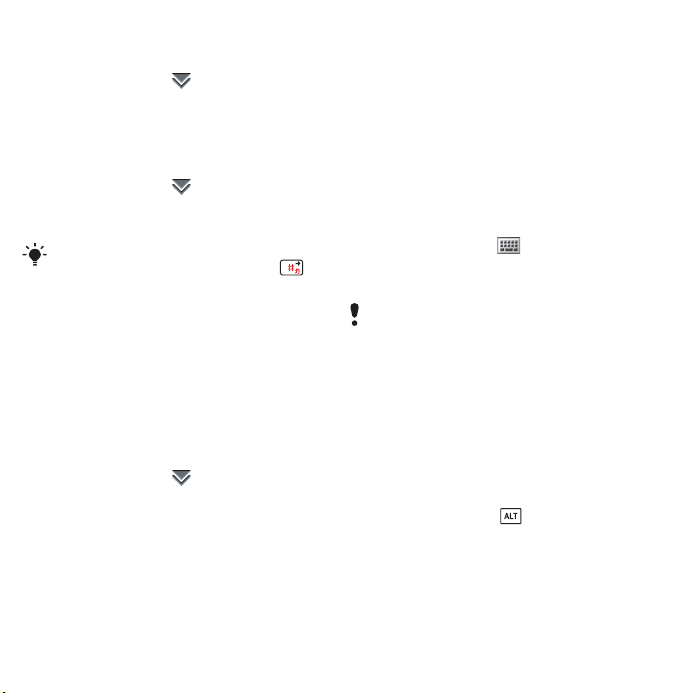
Nastavenie hlasitosti tónu zvonenia,
budíka a signálov správ
1Vyberte položku > Hlasitost’.
2 Vyberte príslušný posuvný prvok.
3 Otočte otočný ovládač Jog Dial.
Nastavenie telefónu do tichého
režimu
1Vyberte položku > Hlasitost’.
2 Označte zaškrtávacie políčko Tichý
režim.
Z pohotovostného zobrazenia môžete
stlačit’ a podržat’ stlačené tlačidlo ,
aby ste zapli alebo vypli tichý režim.
Prenos zvuku
Počas prebiehajúceho hovoru alebo
počas počúvania, napríklad
hudobného prehrávača, môžete
prenášat’ zvuk do pripojeného
príslušenstva, ako napríklad náhlavnej
súpravy Bluetooth.
Prenos zvuku
1Vyberte položku > Hlasitost’.
2 Vyberte položky Ďalšie > Prenos
zvuku.
Aktualizovanie softvéru
Po vydaní zdokonalenej verzie
softvéru môžete svoj telefón
aktualizovat’ pomocou služby Sony
Ericsson Update Service na adrese
www.sonyericsson.com/support.
Webová stránka obsahuje ďalšie
pokyny a bude vás sprevádzat’ pri
aktualizácii.
Zadávanie textu
Text môžete zadávat’ viacerými
spôsobmi. Dvojfunkčná klávesnica
funguje ako bežná klávesnica.
Klávesnica na obrazovke sa zobrazí
vybratím položky . Na priame
písanie na obrazovku môžete tiež
použit’ dotykové pero.
Výber nového jazyka v telefóne tiež
automaticky zmení správanie klávesnice
na daný jazyk.
Dvojfunkčná klávesnica
Každé tlačidlo zahŕňa viacero znakov
a symbolov. V pohotovostnom
zobrazení je klávesnica v režime
zadania čísel.
K znakom získate prístup stlačením
ľavej alebo pravej strany tlačidla.
Pomocou tlačidla sa aktivujú
znaky alebo symboly vo vrchnej časti
tlačidla.
Dodatočné znaky spojené so
stlačeným znakom sa zobrazia
16 Zoznámte sa s vaším telefónom
This is the Internet version of the User's guide. © Print only for private use.
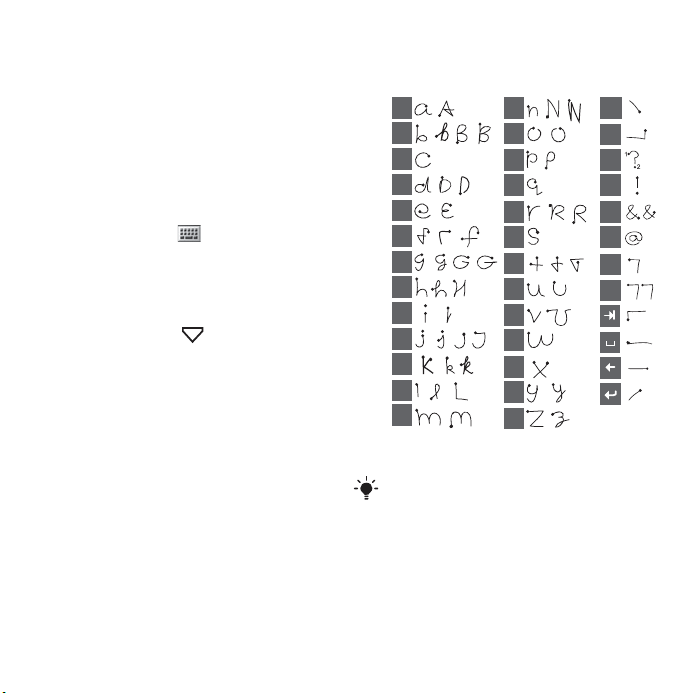
v predbežnom textovom poli na hornej
strane obrazovky.
Klávesnica na obrazovke
Klávesnica na obrazovke vám umožní
vybrat’ znaky a symboly pomocou
dotykového pera. Klávesnicu na
obrazovke môžete nastavit’ do rôznych
jazykov.
Používanie klávesnice na obrazovke
• Vyberte symbol na klávesnici na
obrazovke, ktorý sa nachádza
vstavovom riadku.
Zmena jazyka klávesnice na
obrazovke
• Vyberte položku > Nastavenie a
vyberte jazyk.
Rozpoznávanie rukopisu
Rozpoznávanie rukopisu transformuje
pohyby dotykového pera písané
priamo na obrazovku na písmená,
čísla a iné znaky a zobrazuje tieto
znaky ako text. Rozpoznávanie
rukopisu je aktívne len na miestach, na
ktorých sa môže zadávat’ text.
Písanie znakov
• Malé písmená píšte pod šípku a veľké
písmená píšte na riadok so šípkou.
a
b
c
d
e
f
g
h
2
1
i
2
2
1
1
j
1
2
k
l
m
Každý t’ah začnite na konci s bodkou.
n
o
p
q
r
2
1
s
1
t
2
u
v
w
1
x
y
z
.
,
?
1
!
2
&
@
'
"
2
This is the Internet version of the User's guide. © Print only for private use.
17Zoznámte sa s vaším telefónom
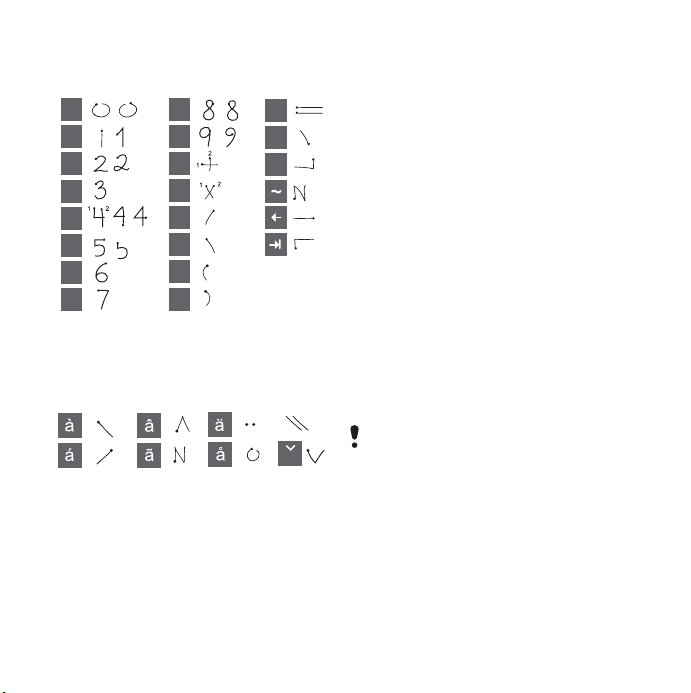
Písanie čísel
• Čísla a symboly sa píšu v priestore
nad šípkou.
0
1
2
3
4
5
6
7
Písanie písmen s diakritikou
1 Napíšte základné písmeno.
2 Napíšte diakritiku nad šípku, aby ste
vytvorili písmeno s diakritikou.
Predikatívny text
Predikáciu textu môžete použit’ pri
všetkých metódach vstupu textu.
Primárne slovo alebo návrh
nasledujúceho slova sa predkladá
tam, kde píšete, ďalšie návrhy sa
predkladajú v predbežnom textovom
poli.
18 Zoznámte sa s vaším telefónom
This is the Internet version of the User's guide. © Print only for private use.
8
9
+
*
/
\
(
)
=
.
,
alebo
S
Zapnutie predikatívneho textu
1 Vyberte položky Ďalšie > Mož. textu.
2 Označte zaškrtávacie políčko, aby ste
v stavovom riadku zapli pokročilý
predikatívny text.
Zmena jazykov 1. a 2. slovníka na
predikáciu textu
1 Vyberte položky Ďalšie > Mož. textu a
označte zaškrtávacie políčko
predikatívneho textu.
2Vyberte položku Prvý jazyk alebo
Druhý jazyk.
3 V zozname vyberte jazyk.
4Vyberte položku Uložit’.
Úprava textu
V ponuke Ďalšie nájdete funkcie
úpravy textu, ako napríklad
kopírovanie, orezávanie a
prilepovanie.
Niektoré funkcie úpravy textu sú
dostupné len po označení textu.
Označenie textu pomocou
dotykového pera
• Podržte dotykové pero na krátky čas
na konci textu a potom potiahnite
dotykové pero cez text.
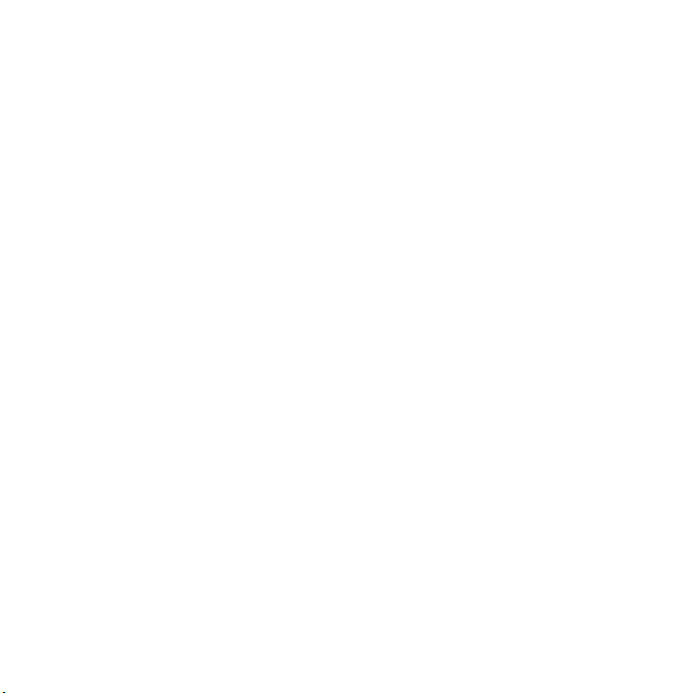
Možnosti textu
Pomocou položky Moje sl. v ponuke
Ďalšie môžete vytvárat’ vlastný
slovník, pridávat’ symboly a menit’
možnosti textu.
Pridanie slov do slovníka Moje slová
1Vyberte položky Ďalšie > Mož. textu >
Moje sl.
2Vyberte položku Pridat’.
3 Napíšte nové slovo a vyberte položku
Hotovo.
4Vyberte položku Uložit’.
Pridanie symbolu
1Vyberte položku Ďalšie > Mož. textu >
Pr. symb., aby ste spustili tabuľku
symbolov a interpunkčných
znamienok.
2 Vyberte symbol, ktorý chcete pridat’.
Zapnutie automatického písania
veľkými písmenami
1 Vyberte položky Ďalšie > Mož. textu.
2 Označte zaškrtávacie políčko, aby ste
zapli automatické písanie veľkými
písmenami.
This is the Internet version of the User's guide. © Print only for private use.
19Zoznámte sa s vaším telefónom
